Istruzioni per l’aggiornamento del BIOS di ASRock
Esistono tre metodi per aggiornare il BIOS utilizzando Instant Flash.
Metodo 1 (EZ Modalità)
- Salva i file del BIOS su un disco USB formattato FAT32.
- Premi [F2] durante il POST per accedere al menu di configurazione del BIOS.
- Clicca sul menu [Strumenti] e seleziona [Instant Flash].
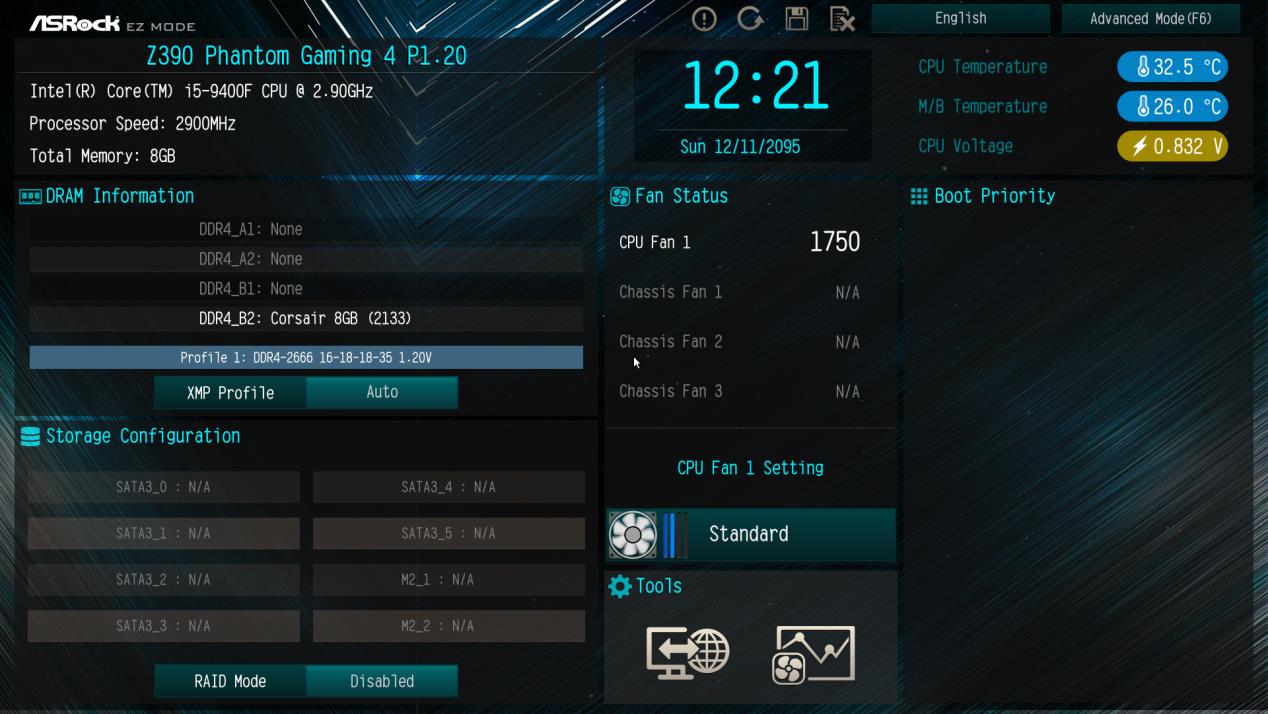
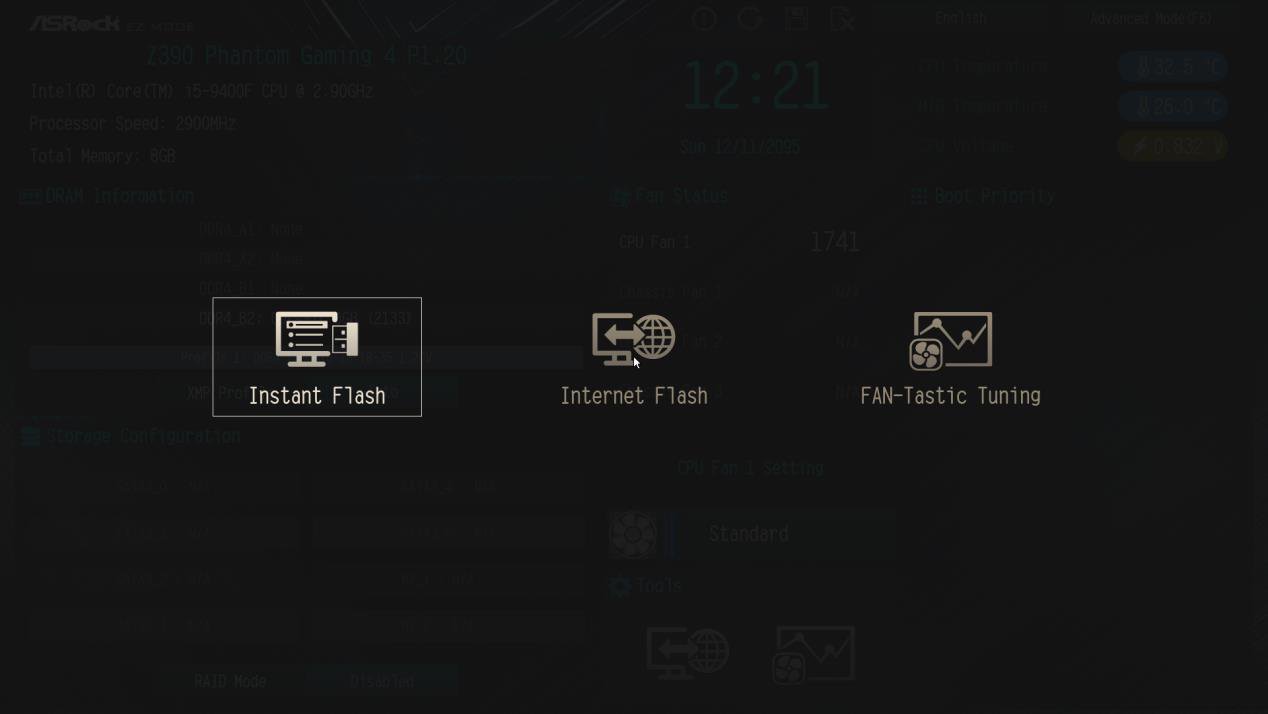
- ASRock Instant Flash rileverà automaticamente tutti i dispositivi ed elencherà solo le versioni del BIOS adatte alla tua scheda madre.
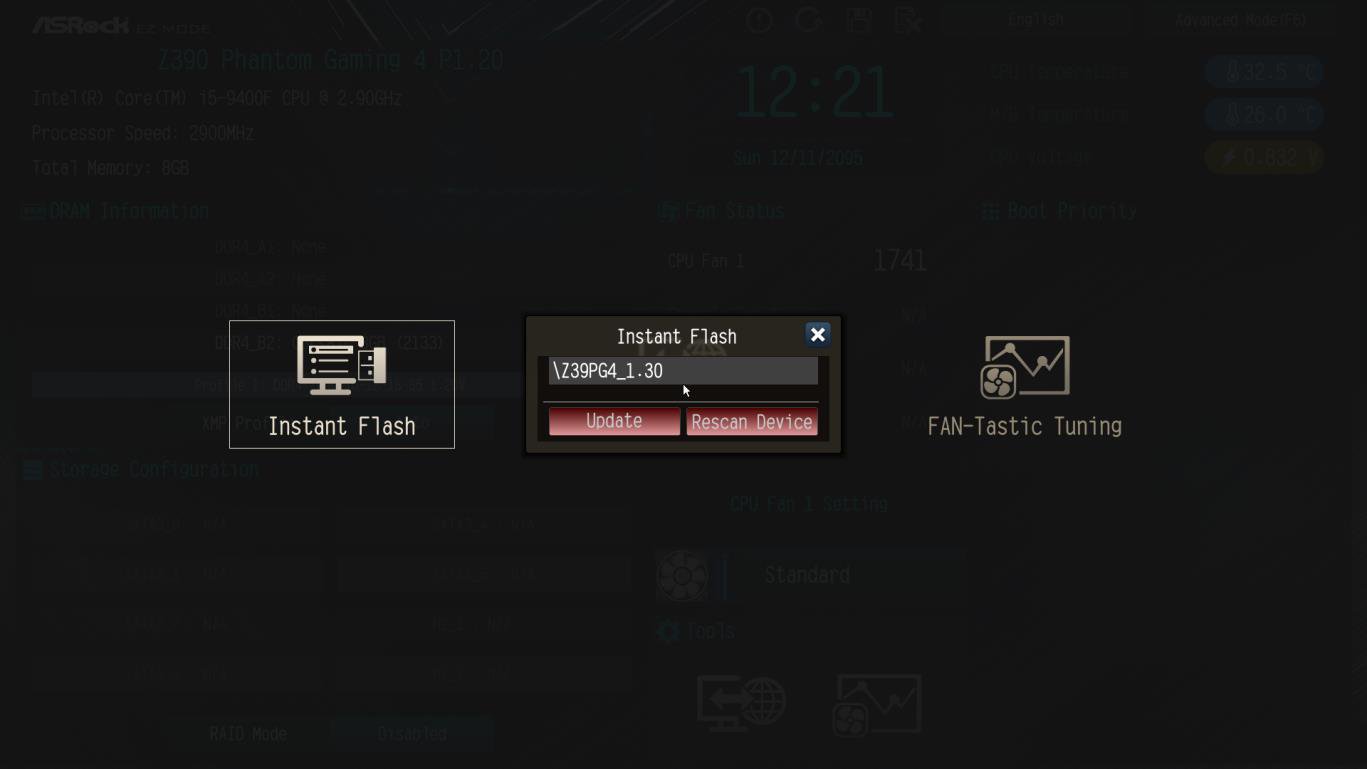
- Seleziona la versione del BIOS adatta e clicca su “Sì” per flashare il BIOS.
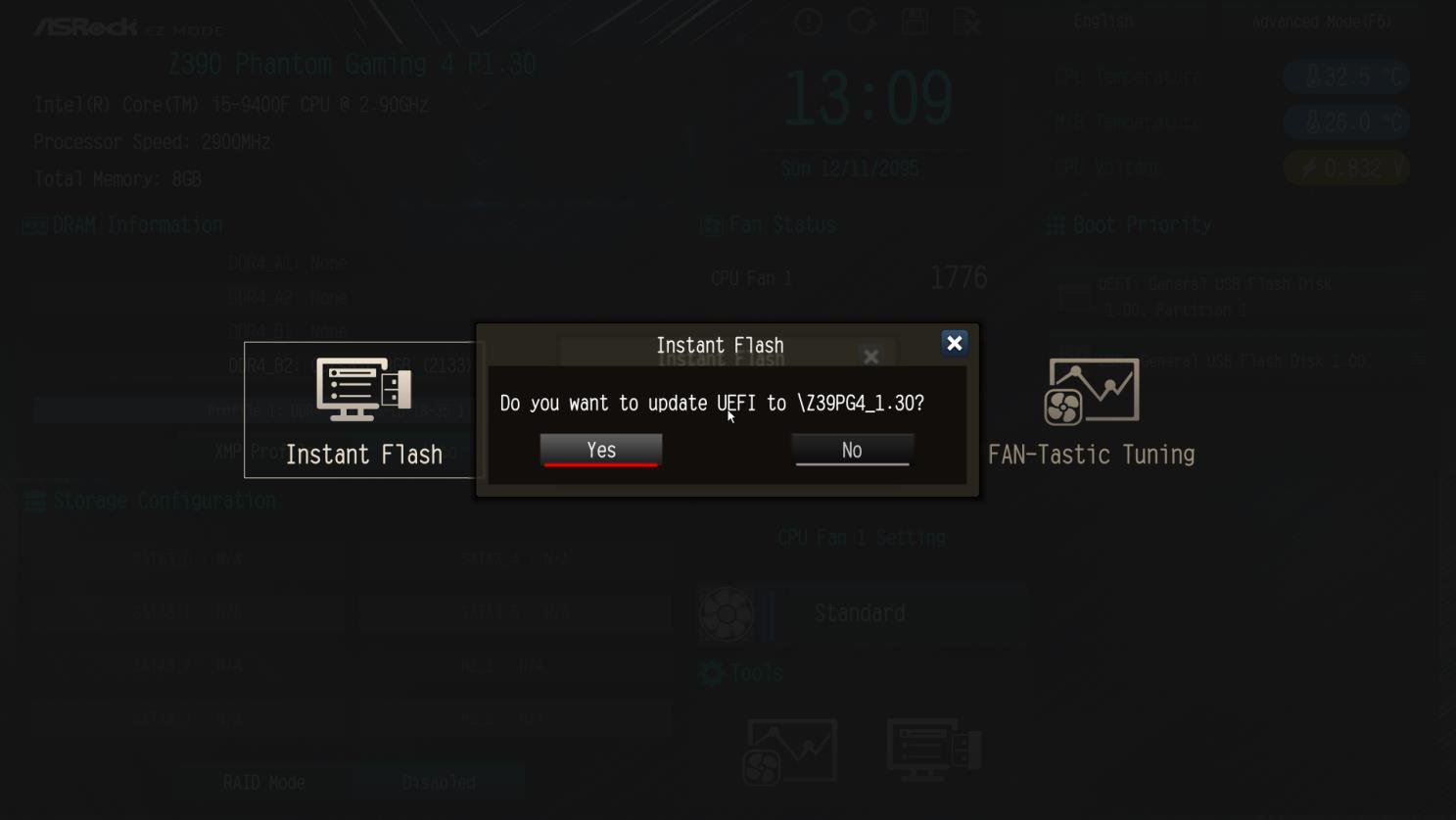
- Il sistema inizierà a flashare il BIOS.
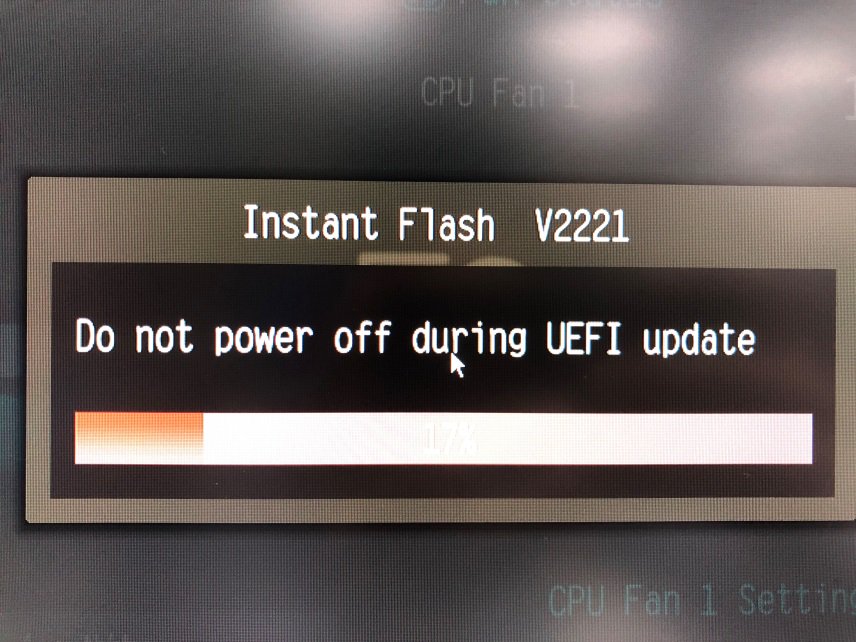
- Una volta flashato il BIOS, verrà visualizzato “Programmazione riuscita, premere OK per riavviare il sistema”.
Clicca su “OK” per riavviare il sistema.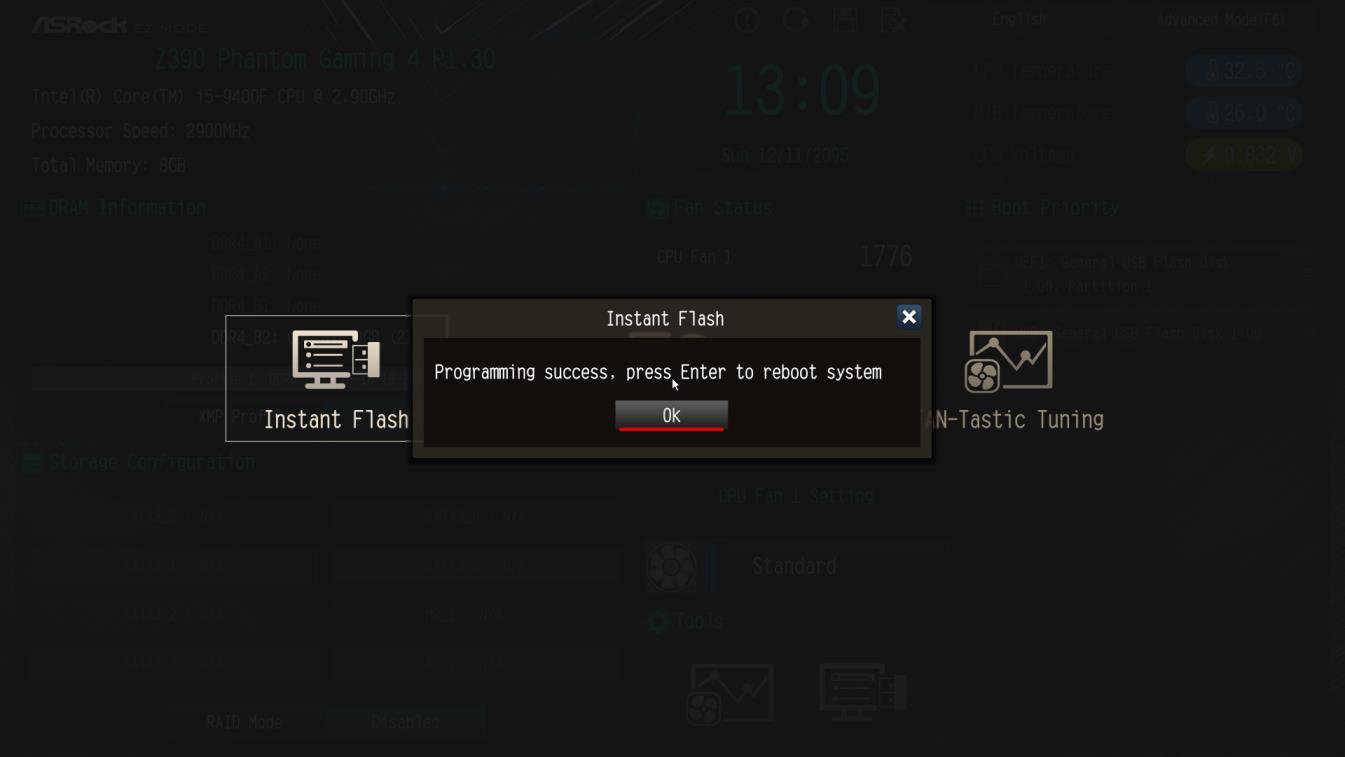
- Dopo il riavvio del sistema, premi [F2] per accedere all'utilità di configurazione del BIOS durante l'avvio. Nel menu Esci, seleziona “Carica impostazioni predefinite” e premi [Invio] per continuare. Nel menu Esci, seleziona “Carica impostazioni predefinite” e premi [Invio] per continuare. Ora, il sistema si avvierà con il nuovo BIOS.
Metodo 2:
- Salva i file BIOS su un disco USB formattato con file system FAT32.
- Premi [F2] durante il POST per accedere al menu di configurazione del BIOS.
- Seleziona l'utilità Instant Flash nel menu [Strumenti] per eseguirla.
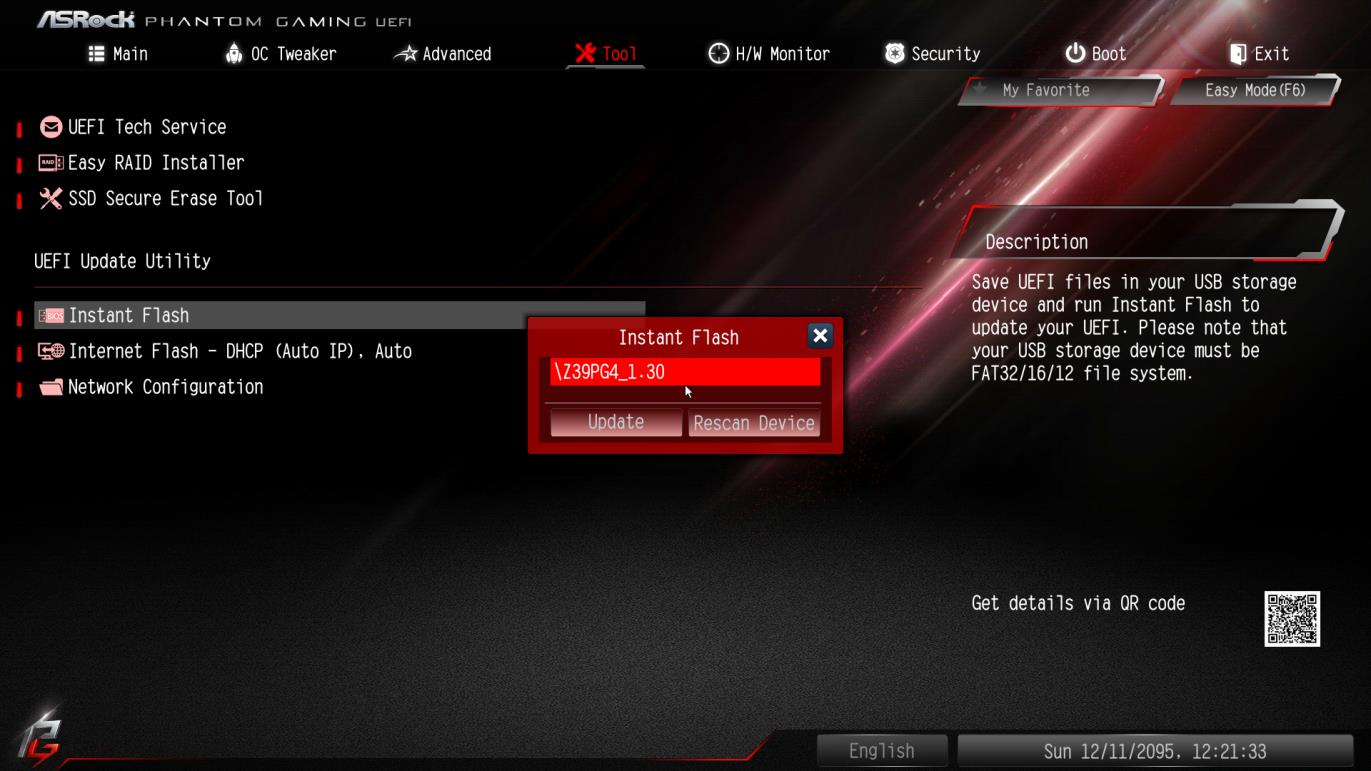
- ASRock Instant Flash rileverà automaticamente tutti i dispositivi ed elencherà solo le versioni del BIOS adatte alla tua scheda madre.
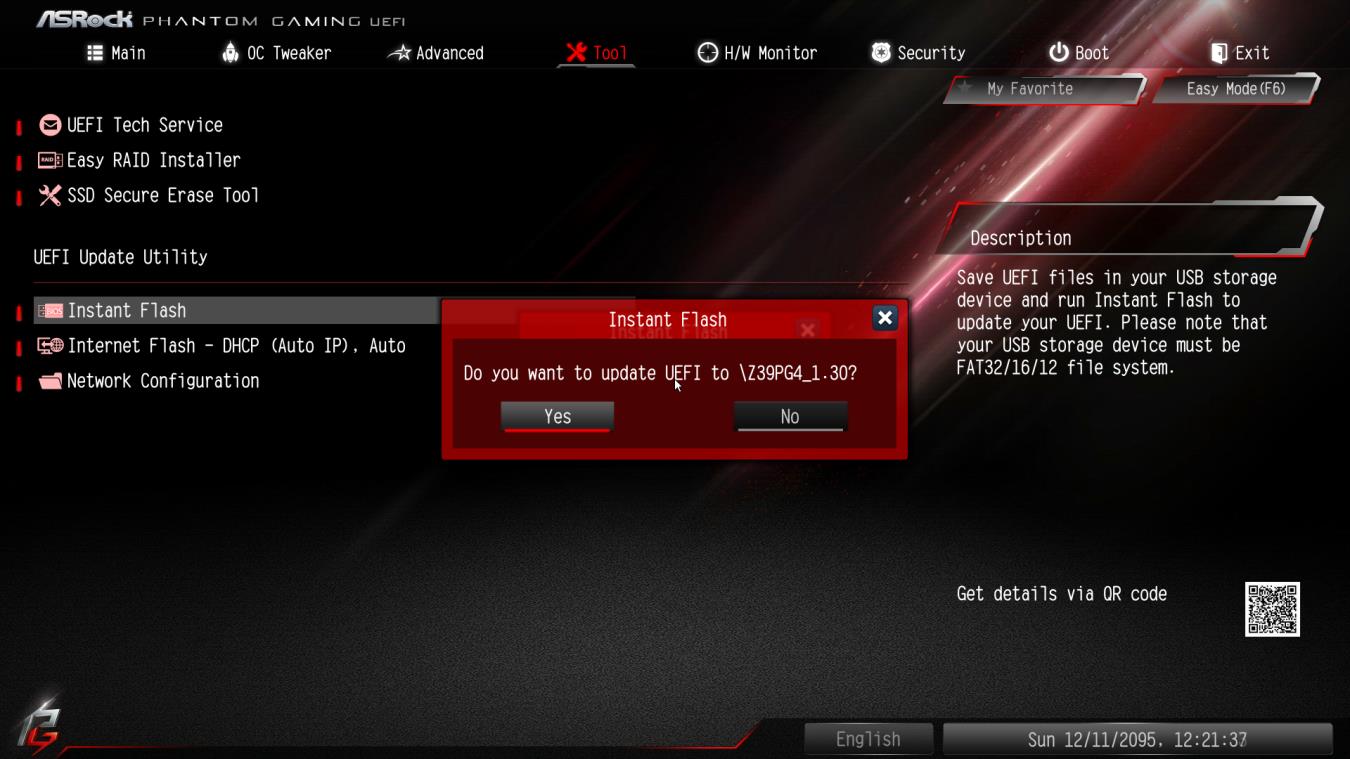
- Seleziona la versione del BIOS adatta e clicca su “Sì” per flashare il BIOS.
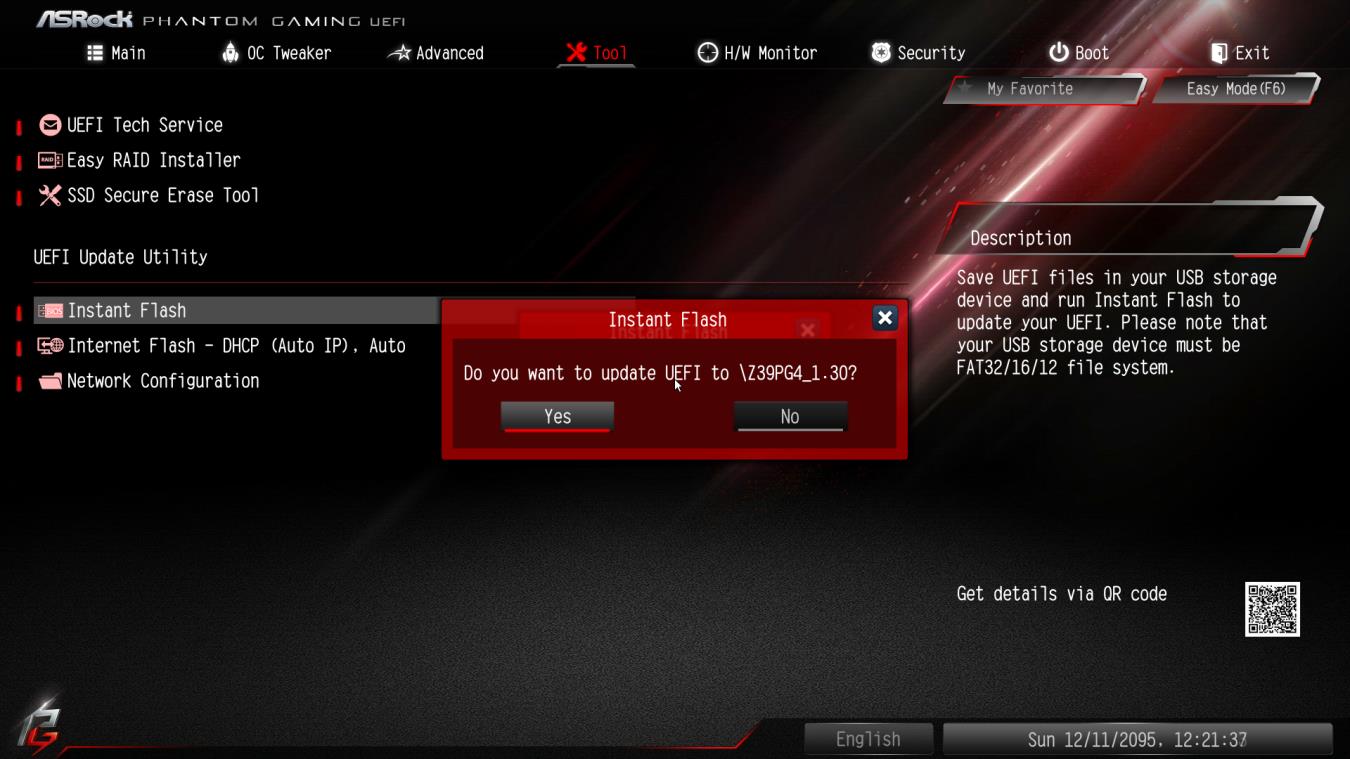
- Il sistema inizierà a flashare il BIOS.
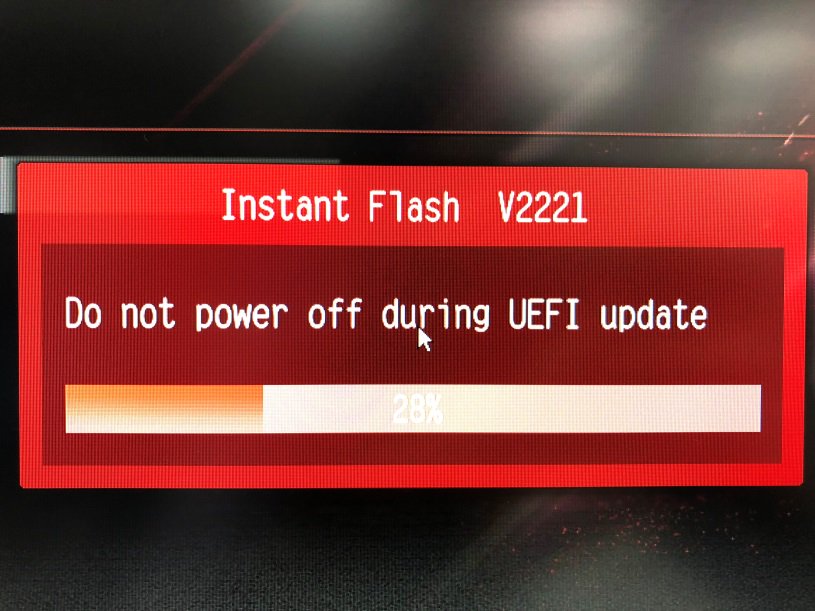
- Dopo aver flashato il BIOS, verrà visualizzato il messaggio “Programmazione riuscita, premi Invio per riavviare il sistema”. Clicca su “OK” per riavviare il sistema.
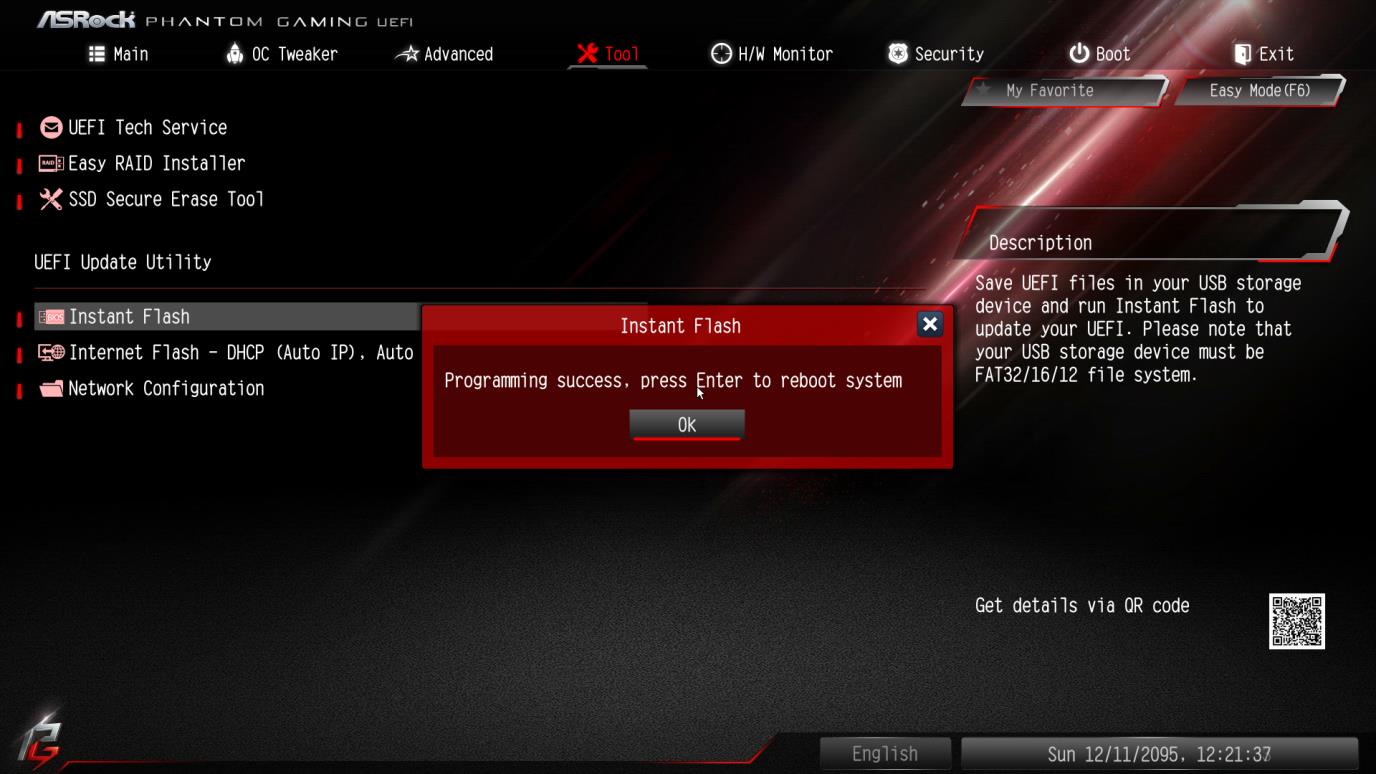
- Dopo il riavvio del sistema, premi [F2] per accedere all'utilità di configurazione del BIOS durante l'avvio.Nel menu Esci, seleziona “Carica impostazioni predefinite” e premi [Invio] per continuare. Seleziona “Esci salvando le modifiche” e premi [Invio] per uscire dall'utilità di configurazione del BIOS. Ora, il sistema si avvierà con il nuovo BIOS.
Metodo 3:
- Salva i file BIOS su un disco USB formattato con file system FAT32.
- Premi [F6] quando viene visualizzata questa pagina (o una simile).

- Seleziona la versione del BIOS adatta e flashala.
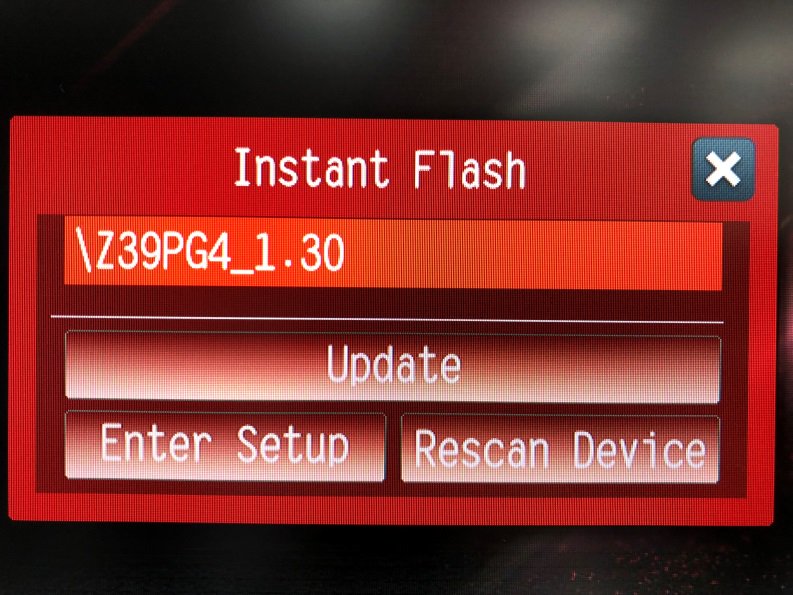
- Seleziona la versione del BIOS adatta e clicca su “Sì” per flashare il BIOS.
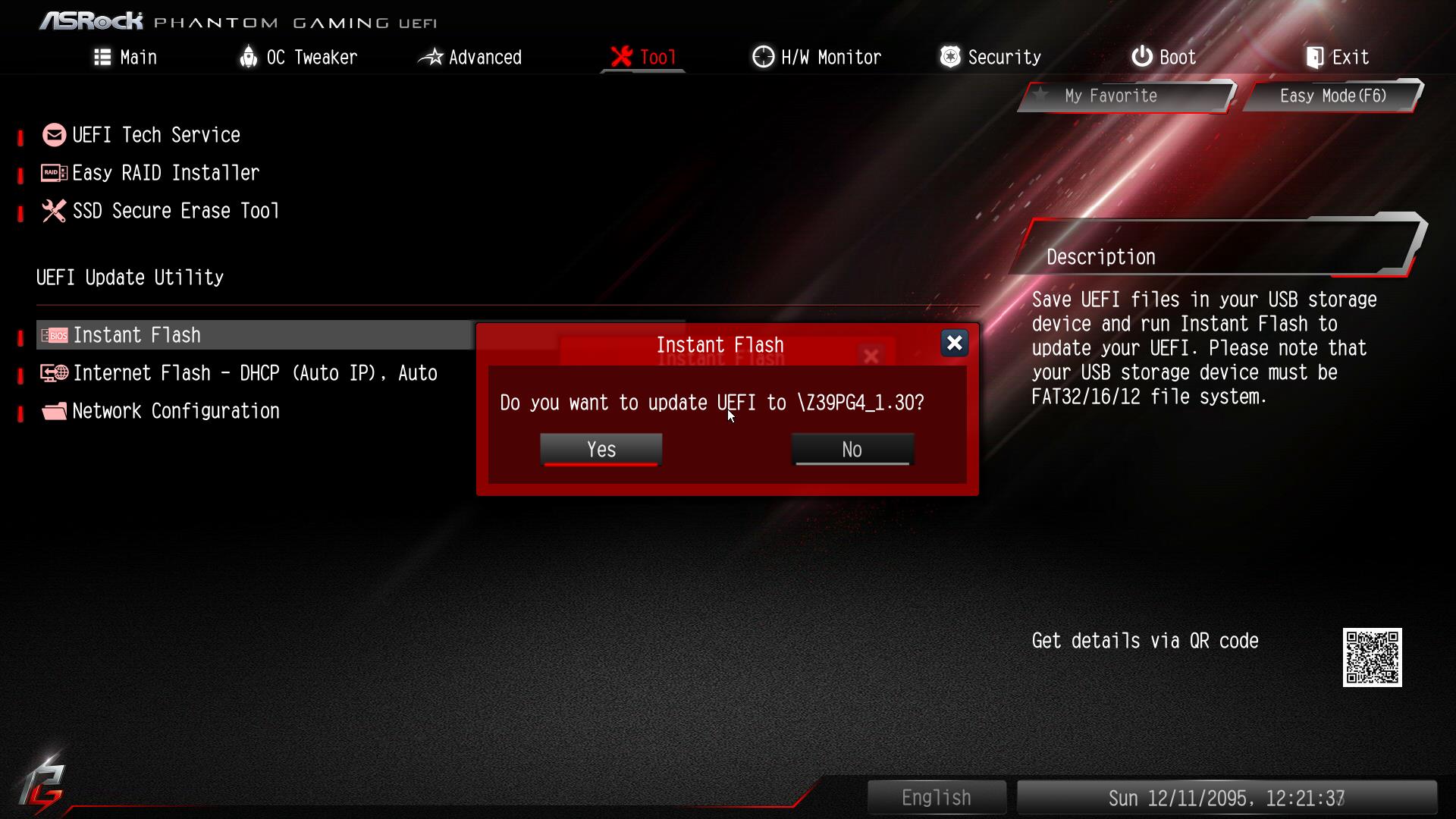
- Il sistema inizierà a flashare il BIOS.
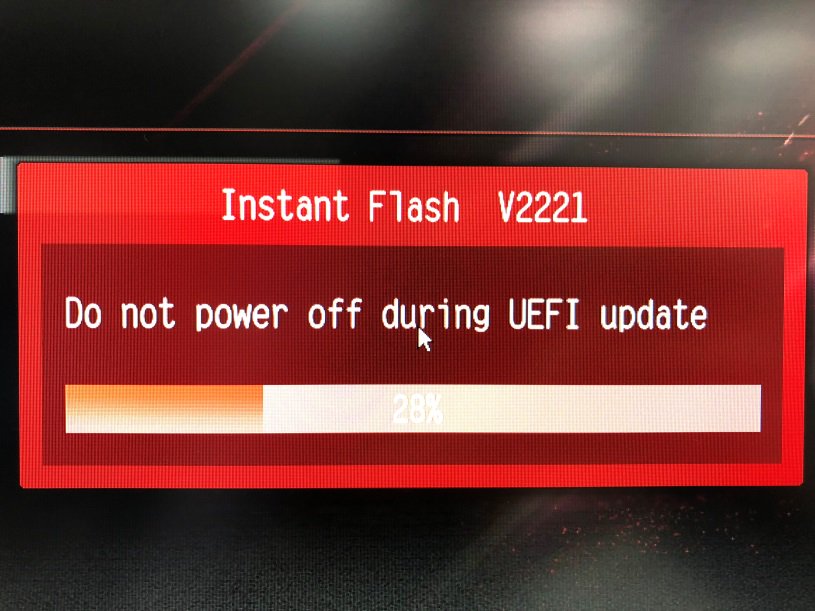
- Dopo aver flashato il BIOS, verrà visualizzato il messaggio “Programmazione riuscita, premere Invio per riavviare il sistema”.Clicca su “OK” per riavviare il sistema.
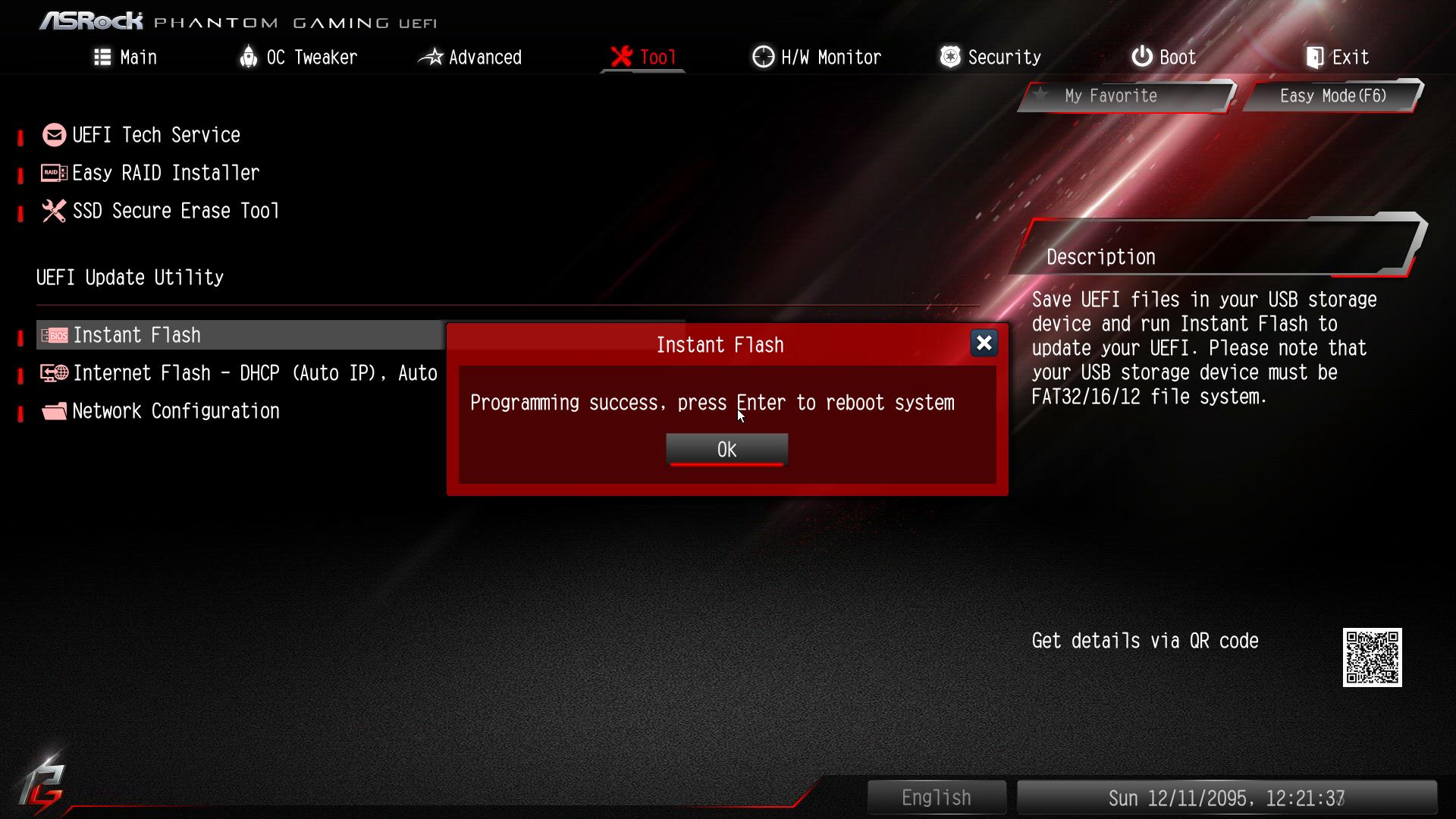
- Dopo il riavvio del sistema, premi [F2] per accedere all'utilità di configurazione del BIOS durante l'avvio. Nel menu Esci, seleziona “Carica impostazioni predefinite” e premi [Invio] per continuare. Seleziona “Esci salvando le modifiche” e premi [Invio] per uscire dall'utilità di configurazione del BIOS. Seleziona “Esci salvando le modifiche” e premi [Invio] per uscire dall'utilità di configurazione del BIOS.
Notice
![]() The Flash Memory Writer utility can not be suitable for all ASRock motherboards. Please use the Flash utility which is included in each BIOS file to update its BIOS. Also ASRock motherboard MUST use ASRock's Flash utility to update BIOS, those uncertified BIOS flashing tools will cause motherboard damage.
The Flash Memory Writer utility can not be suitable for all ASRock motherboards. Please use the Flash utility which is included in each BIOS file to update its BIOS. Also ASRock motherboard MUST use ASRock's Flash utility to update BIOS, those uncertified BIOS flashing tools will cause motherboard damage.
If you encounter problems while updating the new BIOS, DO NOT turn off your system since this corrupt BIOS might cause your system failed to boot up. Just repeat the process, and if the problem still persists, update the original BIOS file. If the Flash Memory Writer utility was not able to successfully update a complete BIOS file, your system may not be able to boot up. If this happens, your system will need service.